Internet Download
Manager是一款非常好用的下载工具,使用该工具可以帮助我们提高下载速度,快速下载想要的文件,非常地方便实用。如果我们需要在Internet Download
Manager中设置单个文件的最大下载速度,小伙伴们知道具体该如何进行操作吗,其实操作方法是非常简单的,只需要进行几个非常简单的操作步骤就可以了,小伙伴们可以打开自己的软件后跟着下面的图文步骤一起动手操作起来。如果小伙伴们还没有该软件,可以在文末处下载。接下来,小编就来和小伙伴们分享具体的操作步骤了,有需要或者是有兴趣了解的小伙伴们快来和小编一起往下看看吧!
第一步:双击打开电脑上的Internet Download Manager进入主页面;
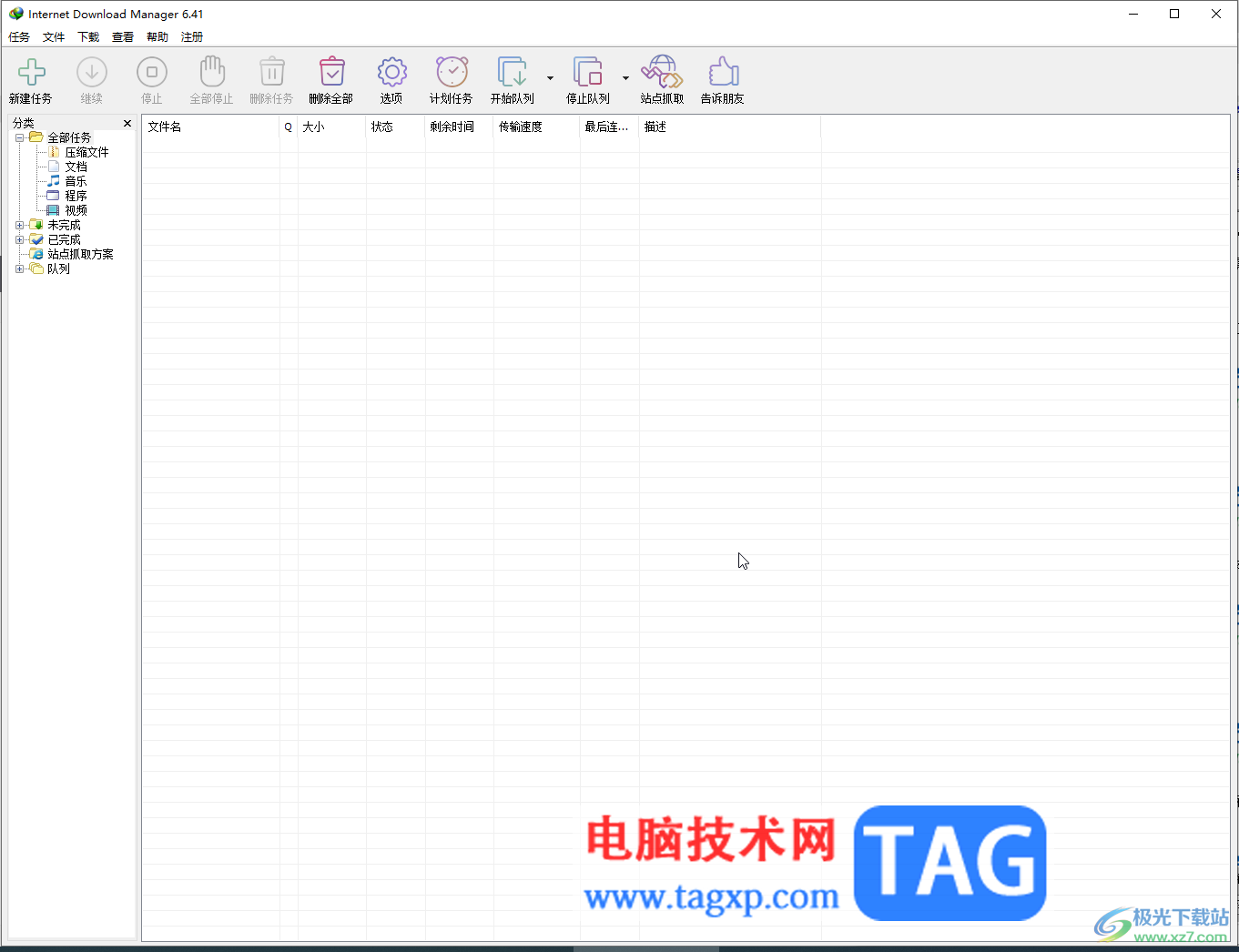
第二步:点击“下载”——“速度限制”——“设置”;
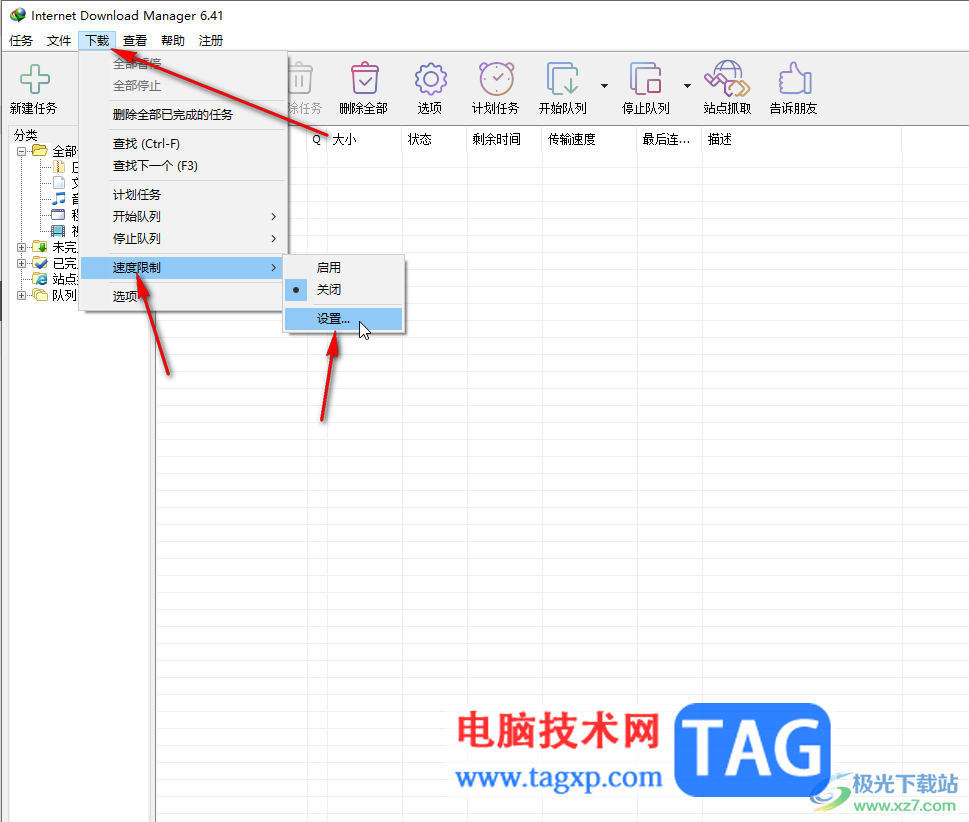
第三步:在打开的窗口中根据自己的实际需要进行设置,如果有需要还可以点击设置是否开启启动时自动启用限速功能,然后点击“确定”就可以了;
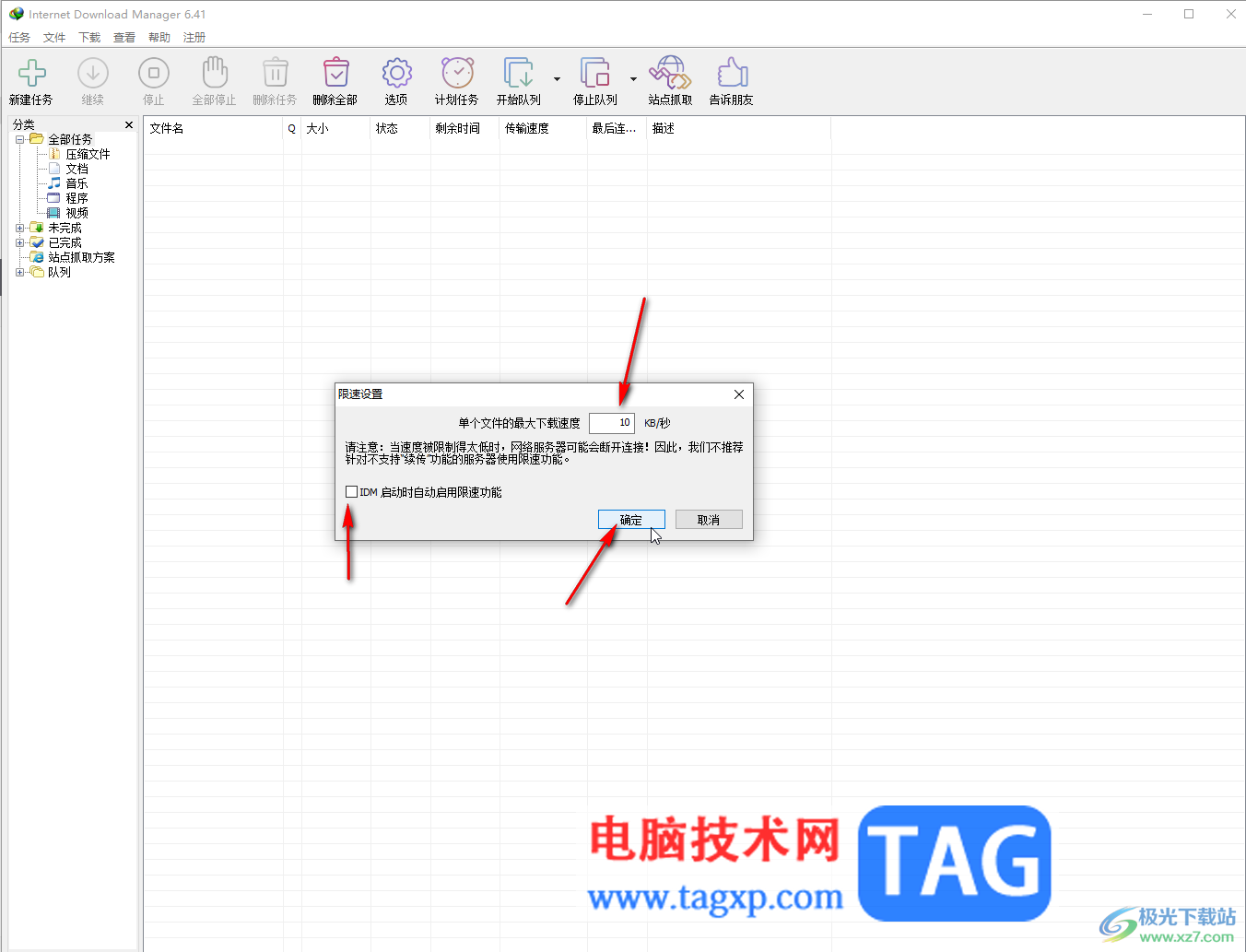
第四步:在左上方点击“新建任务”后,在打开的窗口中粘贴下载地址并确定就可以进行下载了;
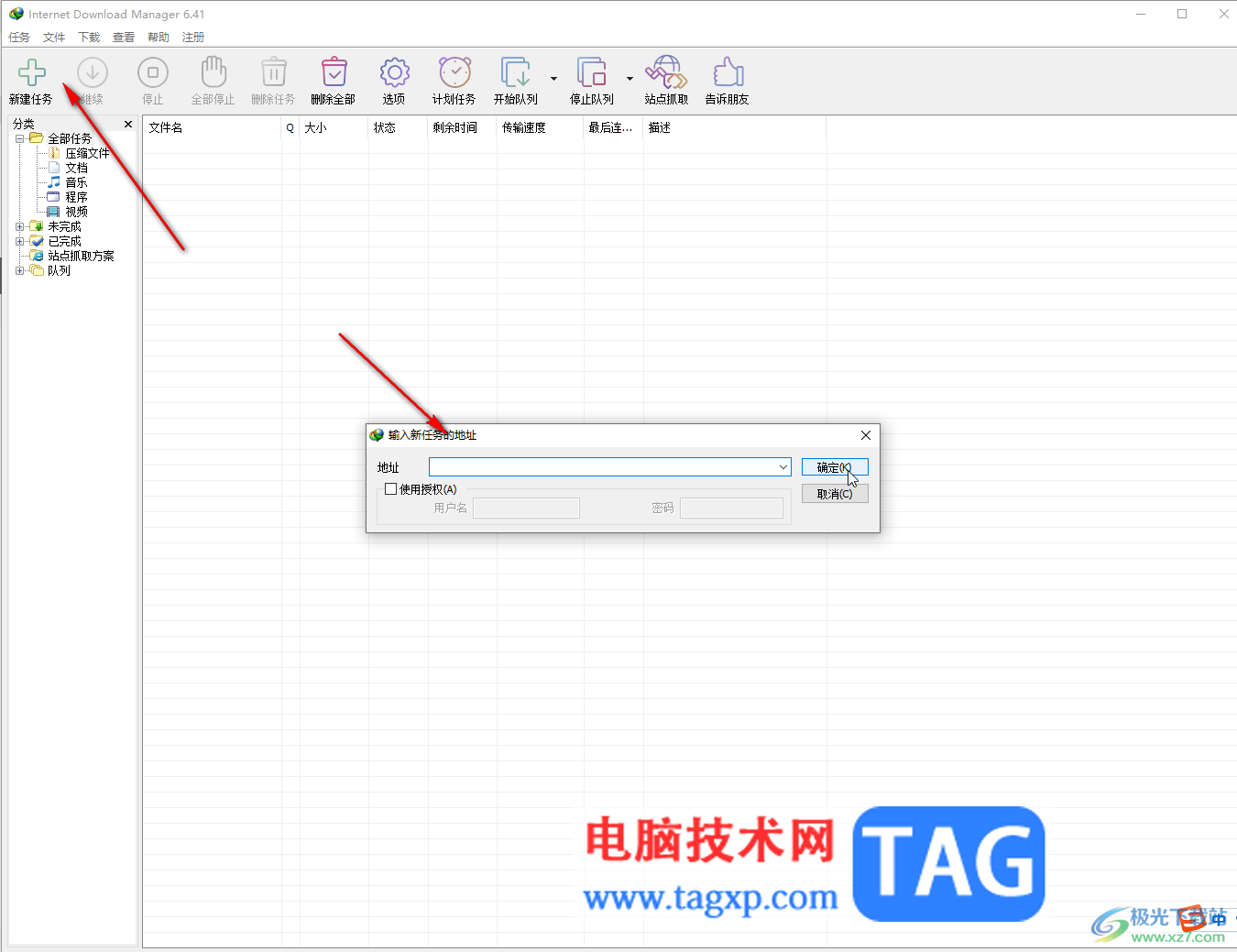
第五步:点击“选项”后切换到“常规”栏,可以设置捕获浏览器的下载行为,这样后续在浏览器中进行下载时就会自动调用IDM快速下载了。
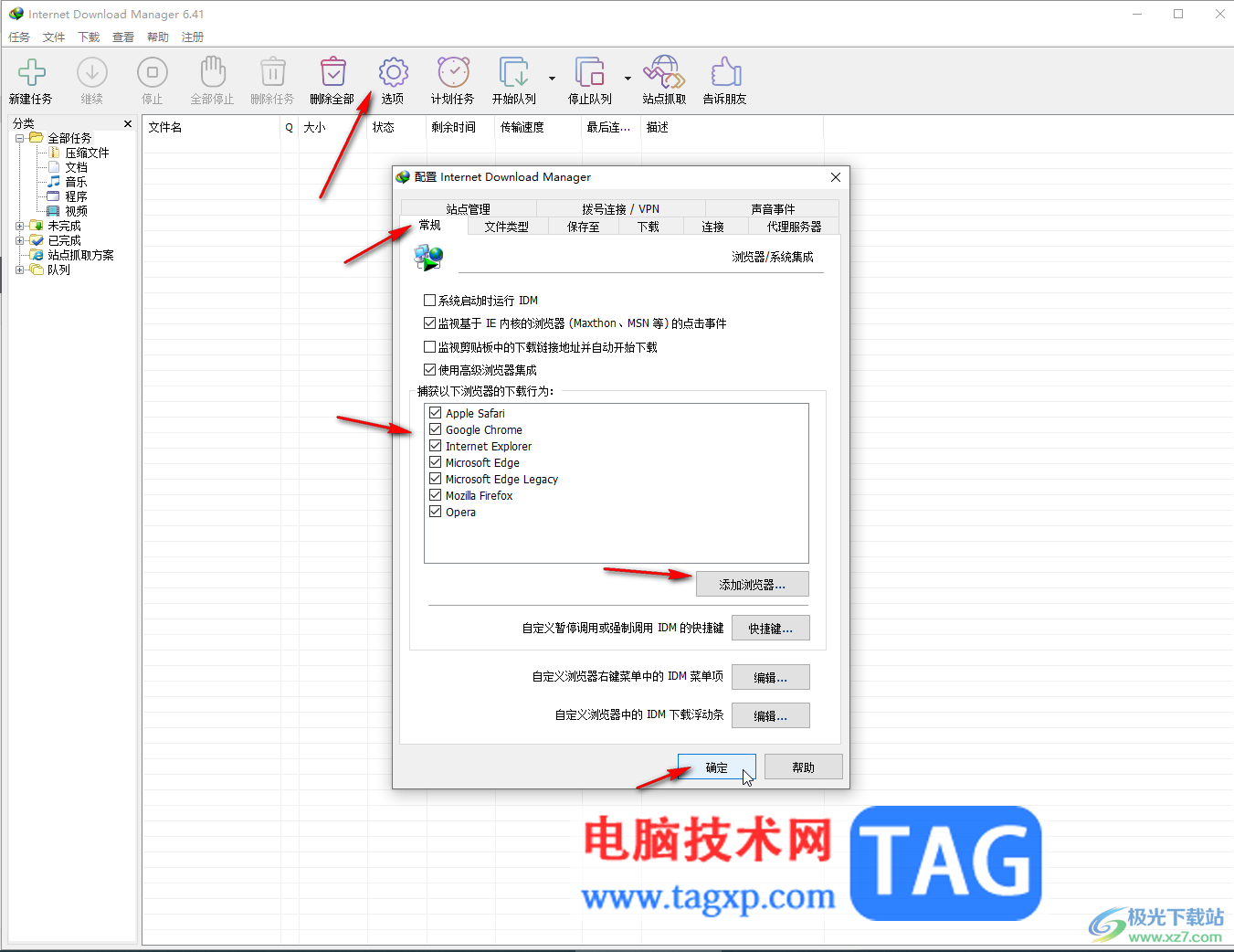
以上就是Internet Download Manager中设置单个文件的最大下载速度的方法教程的全部内容了。上面的步骤操作起来都是非常简单的,小伙伴们可以打开自己的软件后一起动手操作起来。
 利用linux命令行工具进行文本行过滤的方
利用linux命令行工具进行文本行过滤的方
下面小编为大家带来的是利用linux命令行工具进行文本行过滤的......
 原神千岩套七七阵容怎么搭配
原神千岩套七七阵容怎么搭配
原神千岩套七七阵容怎么搭配原神游戏中有着各式各样的圣遗物......
 小米13设置模糊预览图的教程
小米13设置模糊预览图的教程
手机的种类越来越丰富,让用户多了更多的手机选择权,其中就......
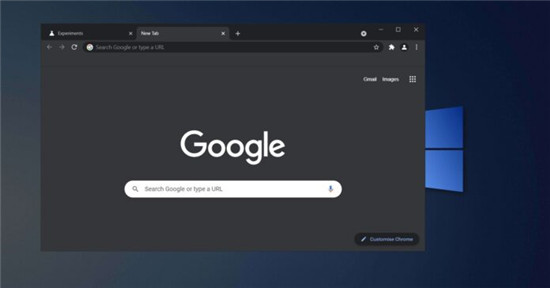 Windows版Google Chrome 90的新功能
Windows版Google Chrome 90的新功能
谷歌浏览器90现在正逐步向Windows10,macOS,Linux和移动设备上的用......
 WPS表格将多个单元格中的内容合并到一个
WPS表格将多个单元格中的内容合并到一个
WPS中提供的相关功能是可以帮助我们更好的处理文字内容或者是......

如果你想要使用到一款简单且好操作的视频剪辑软件,那么EV剪辑软件就是很好的选择,这款软件不管是在操作方面还是在功能上都是比较简洁的,因此不会有觉得操作困难的地方,比如我们想...

许多伙伴表示还不会使用火狐浏览器,不过没关系,下面笔者就提供了火狐浏览器的使用方法内容,希望有需要的朋友都来共同学习哦。...

devc++怎么创建C++项目,相信很多小伙伴都想要知道该问题的答案,其实这款软件相对于其他的一些编辑代码的软件来看,devc++的功能简便了许多,且操作操作界面不会看起来很复杂,作为初学者...
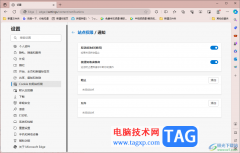
edge浏览器被大家推荐使用,受欢迎指数很高,提供的插件扩展各种各样,以及可以将edge浏览器中遇到的相关信息通知给你,这样可以让我们更好的了解到该浏览器的中的相关通知内容,而有的...
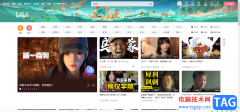
哔哩哔哩是一款非常好用的软件,很多小伙伴都在使用。如果我们希望在电脑版哔哩哔哩中发布动态,小伙伴们知道具体该如何进行操作吗,其实操作方法是非常简单的,只需要进行几个非常简...

obsstudio是一款专业性非常强悍的软件,大家可以通过这款软件进行各种相关的录制操作,比如可以进行窗口捕获或者是进行显示器捕获等,而一些小伙伴在使用该软件进行录制视频之后,发现不...
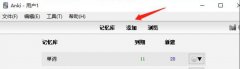
相信大家都知道Anki是一个功能强大的学习软件,那么我们如何在Anki中新建词库呢?下面小编就为大家带来了Anki新建词库方法,感兴趣的朋友可以来看看哦。...
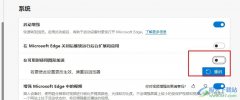
很多小伙伴之所以会选择使用Edge浏览器来作为电脑中的默认浏览器,就是因为在这款浏览器中,我们可以安装各种插件,还可以开启或关闭各种功能。有的小伙伴为了提高浏览器的流畅度想要...

在日常办公时我们有时候可能会需要对音频文件进行编辑处理,比如我们有时候会需要对一段音频素材进行调整后,将其应用到PPT中作为背景音乐,或者将其导入到各种视频剪辑软件中,为视频...
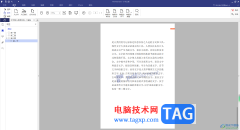
有的小伙伴喜欢通过pdfelement进行编辑内容,之后在使用的过程中进行编辑PDF文档相关内容的修改和编辑,其中我们可以为PDF文档内容进行书签的添加,当我们添加书签的话,那么在文档中进行...
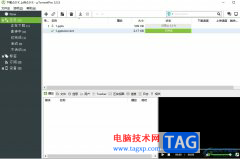
作为一款小巧强劲、全功能的bt种子下载工具,utorrent软件受到了很多用户的喜欢,因为它不仅支持任务下载、磁力链接下载,还支持带宽限制等,很好的满足了用户对文件下载和共享的各种需...

小伙伴们你们知道ps淘宝平铺白底图怎么弄呢?今天小编很乐意与大家分享ps抠图制作白底图的技巧,感兴趣的可以来了解了解哦。...
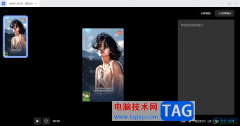
稿定设计是一款提供多种不同类型模板样式的设计软件,你可以自定义新建画布设计出一个个性化、别出心裁的作品,大家通过稿定设计进行设计之后,其实还可以进行演示设置,如果你设计出...
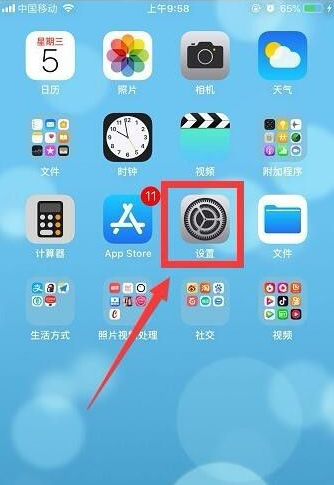
iphone弹窗广告去除拦截方法是什么呢?相信大家对于弹窗广告都是很敏感,甚至很厌恶的.即使是iphone手机,也无法避免弹窗广告的骚扰.那么本文就给大家带来去除拦截iphone弹出广告的方法....
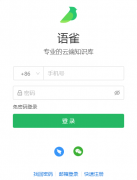
小伙伴们你们知道语雀怎么使用语雀呢?今天小编很乐意与大家分享语雀使用语雀教程技巧,感兴趣的可以来了解了解哦。...